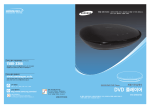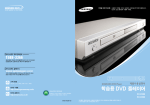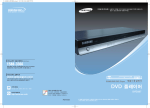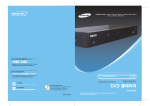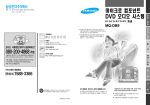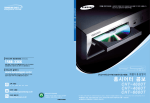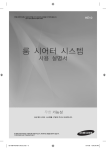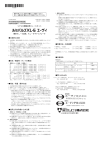Download Samsung SV-D299 User Manual
Transcript
http://www.samsung.com/sec/ (01) 본 제품은 대한민국에서만 사용하도록 만들어져 있으며, 해외에서는 품질을 보증하지 않습니다. ( FOR KOREA UNIT STANDARD ONLY ) 사용설명서를 읽기 전에 사용설명서를 읽기 전에 아래 사항들을 확인하세요. 안전을 위한 주의사항에서 사용되는 아이콘 아콘이 명칭 의미 경고 지시사항을 위반할 경우 사람이 사망하거나 중상을 입을 가능성이 예상되는 내용 주의 지시사항을 위반할 경우 사람이 부상을 입거나 물적 손해발생이 예상되는 내용 본문에서 사용되는 아이콘 아이콘 명칭 의미 DVD DVD 또는 비디오모드 DVD-R에서 가능한 기능 VCD VCD 또는 VCD 포맷의 CD-R/CD-RW에서 가능한 기능 CD DivX 데이터 CD(CD-ROM,CD-R,CD-RW)에서 가능한 기능 기록된 데이타 CD (MPEG4가 저장된 CD-ROM, CD-R, CD-RW)에서 가능한 기능 주의 기능이 작동되지 않거나 설정 상태가 해제될 수 있는 경우 참고 기능의 작동에 도움이 되는 힌트 또는 도움이 되는 쪽수 참조 내용 사용설명서 이용에 대해 1. 본 제품 사용전 안전을 위한 주의사항을 반드시 숙지하세요. ▶4~5쪽 2. 문제가 발생하면 문제해결을 확인하세요. ▶44~47쪽 3.용어설명을 활용하면 어려운 용어를 가나다 순으로 찾아볼 수 있습니다. ▶50~51쪽 2 차례 준비 3 사용편 2 디스크메뉴 사용방법 30 차례 3 음성/ 자막언어 선택 31 안전을 위한 주의사항 4 책갈피 기능 32 재생 가능한 디스크 6 타이틀/ 챕터/ 구간반복 33 제품 및 부속품 확인 8 8 9 10 화면확대/ 앵글 기능 34 화면 비율 선택 35 MP3/WMA 재생 37 반복 및 임의재생 38 사진 재생 (JPEG) 39 앞면 뒷면과 연결선 리모컨과 부속품 2장 연결 USB Host 기능을 이용한 미디어 연결전 확인사항 12 TV 연결(기본) 13 13 영상/음성선으로 연결하기 TV 연결(응용) 컴포넌트선으로 연결하기 앰프 연결(응용) 2채널 스테레오 앰프 연결하기 돌비 디지털 및 DTS 앰프 연결하기 14 14 16 16 17 파일 재생 40 DivX 재생 43 4장 사용편 사용전 확인사항 18 디스크 재생 디스크 재생하기 화면/곡 빨리찾기 19 19 20 느린 재생/구분동작 재생하기 21 언어 설정하기 오디오 설정하기 화면 항목 설정하기 22 22 23 25 잠금장치 설정하기 27 설정 정보표시 재생정보 확인하기 문제해결 문제해결 5장 3장 차례 사용설명서를 읽기 전에 1장 준 비 1장 44 기타 정보 보관 및 관리/ 부속품 구매안내 48 용어설명 50 제품규격 52 제품보증서 29 29 3 안전을 위한 주의사항 제품을 올바르게 사용하여 위험이나 재산상의 피해를미리 막기 위한 내용이므로 반드시 지켜주시기 바랍니다. 지시사항을 위반할 경우 사람이 사망하거나 중상을 입을 경고 가 능성이 예상되는 내용입니다. 1장준 비 지시사항을 위반할 경우 사람이 부상을 입거나 물적손해 주의 발생이 예상되는 내용입니다. 경고 전원 관련 안전을 위한 주의사항 전원플러그를 한꺼번에 여러 개 꽂아 사용하지 마세요. 이상 발열 및 화재의 원인이 됩니다. 전원코드를 무리하게 구부리거나 무거운 물건에 눌려 부서지지 않도록 하세요. 화재의 원인이됩니다 전원 관련 반드시 접지가 된 콘센트에 전 원코드를 연결하세요.전기적 쇼크(감전) 및 상해를 입을 수 있습니다. 전원플러그는 물기가 없는 천둥, 번개가 칠 때는 전원 손으로 잡고 취급하세요. 플러그를 빼 주세요. 감전의 원인이 될수 화재의 원인이 될 수 있습니다 있습니다. 손상된 전원코드, 플러그, 헐거운 콘센트는 사용하지 마세요. 접속이 불완전한 경우는 화재의 원인이 됩니다. 설치 관련 전원플러그는 조작하기 쉬운 곳에 두세요.제품의 문제가 발생했을 경우 완전한 전원차단을 위해서는 전원플러그를 뽑아야 합니다. 본 체의 전원 버튼만으로는 전원이 완전히 차단되지 않습니다. 먼지, 습기(비닐하우스 등), 기름, 그을음이 많은곳, 물(빗물)이 튀는곳, 차량에는 설치하지 마세요. 화재, 감전의 원인이 됩니다. 직사광선이 들어오는 곳이나 난방기구 등 열이 나는 곳을 피하세요. 화재의 위험이 있습니다. 제품을 옮기는 경우에는 꼭 전원스위치를 끄고 전원플러그, 안테나선, 제품간의 접속코 드 등을 뽑아주세요. 코드가 손상되어 화재, 감전의 원인이 됩니다. 보관 및 관리 관련 절대로 분리, 수리, 개조하지 마세요. 이상 작동으로 인해화재, 감전, 상해의 위험이 있습니다. 4 제품의 위에 화병, 화분, 컵, 화장품, 약품, 물 등이 차 있는 용기를 놓지 마세요. 화재 감전의 원인이나 낙하로 인한 부상의 원인이 됩니다. 통풍 구멍 등에 금속류(동전, 머리핀, 쇠붙이 등)나 타기 쉬운 이물질 (성냥, 종이등) 을 집어 넣거나 떨어뜨리지 마세요. 화재, 감전의 원인이 됩니다. 촛불, 모기향, 담배불, 재떨이 등을 제품 위에 올려 놓지 마세요. 화재의 위험이 있습니다. 보관 및 관리 관련 주의 가연성 스프레이, 인화성 물질 등을 제품과 가까운 곳에서 사용하거나 보관하지 마세요. 폭발, 화재의 위험이 있습니다. 연기가 나거나 이상한 냄새가 날 때는 사용을 중단하세요. 이때는 곧바로 전원을 끄고 플러그를 콘센트에서 뺀 후 서비스센터에 연락해 주세요. 그대로 계속 사용하면 화재, 감전의 원인이 됩니다. 가스가샐때에는제품이나전원 플러그를만지지말고바로환기 시키세요.불꽃을일으키면폭 발, 화재의위험이있습니다. 1장 준 비 청소시 제품의 각 부분에 직접 물 을 뿌리지 마세요. 마른 수건으로 가볍게 닦아 주세요. 화재 감전의 원인이 됩니다. 화학약품이나 세척제 등은 표면을 변질시키므로 절대 사용하지 마세요. ※여기서 제시된 제어, 조절, 작동 이외의 사용은 위험한 레이저 방사에 대한 노출을 초래할 수 있습니다. 작동 관련 설치 관련 온도가 너무 높은 곳(40℃ 이상) 이나 낮은 곳(5℃이하), 습기가 많은 곳에 설치하지 마세요. 화재 감전의 원인이 됩니다. 흔들리는 선반위나 경사진 장소 등 불안정한 장소 및 진동이 심한 곳에는 설치하지 마세요. 제품이 넘어지거나 떨어질 경우 상해의 원인이 됩니다. 버튼 두개를 동시에 누르거나 함부로 분해하지 마세요. 안전을 위한 주의사항 바람이 잘 통하는 곳에 설치 하세요. 뒷면은 10cm이상, 옆면은 5cm 이상의 간격을 주세요. 보관 및 관리 관련 무거운 물건을 올리지 마세요. 넘어지거나 떨어져서 상해의 원인이 됩니다. 디스크 재생중 제품을 들고 옮기지 마세요. 고장의 원인이 됩니다. 디스크 삽입구에 어린아이가 손을 넣지 않도록 주의하세요. 손을 넣으면 손이 끼이거나 상처를 입을 수 있습니다. 테이블보나 커텐 등으로 통풍구가 막히지 않도록 하세요. 내부 온도 상승으로 인한 화재의 원인이 될 수 있습니다. 제품을 떨어뜨리거나 충격을 주지 마세요. 진동이 심한 곳 이나 자석 종류가 있는 곳으로 부터 멀리해 주세요. 고장의 원인이 됩니다. 1년에 한번쯤은 내부 청소를 서비스센터나 고객 상담실에 상담하세요. (유료) 장기간 청소를 하지 않으면 내부의 먼지로 인해 화재 및 고장의 원인이 될 수 있습니다. 건전지는 지정된 규격품을 사용하고, 새 건전지와 사용하던 건전지를 혼용 하지 마세요. 건전지의 파열 또는 내부 역누설에 의 해 화재, 부상을 당하거나 주위를 오염 (손상)시킬수 있습니다. 보관 및 관리 관련 리모컨 등에 사용하고 있는 건전지를 교환하였을 경우, 어린이가 먹지 않도록 어린이의 손이 닿지 않는 장소 에 보관하세요. 만일 어린이가 먹은 경우에는 즉시 의사와 상담하세요. 5 재생 가능한 디스크 재생 가능한 디스크 종류 1장 준 비 디스크 종류 디스크 로고 DVD 비디오 DVD-R DVD+R DVD-RW DVD+RW 저장된 신호 디스크 크기 주의 ■ 음성 + 영상 12 cm 8 cm ■ ■ ■ VCD 음성 + 영상 12 cm DVD-Recorder로 녹화한 디스크는 Video Mode로 기록되고 finalize 된 디스크만 재생 가능합니다. DVD-Recorder로 녹화시 브리지 포맷(UDF/ISO)으로 작업된 디스크만 재생 가능합니다. DVD-RAM 디스크는 재생되지 않습니다. 디스크와 관련된 문의는 제조사에 문의 바랍니다. 재생 가능한 디스크 ■ VCD 포맷(Ver 1.1, 2.0)으로 제작된 CD-R 디스크만 재생 가능합니다. PC용 동영상 파일은 CD-Recording 프로그램에서 VCD포맷으로 레코딩 되어야 재생될 수 있습니다. ■ VCD 디스크와 관련된 문의는 CD-RW제조사에 문의 바랍니다. ■ DivX는 녹화 상태, 디스크 상태, 녹화 방법 및 파일의 종류에 따라서 재생 ■ 인터리브(Interleave)되지 않은 동영상 파일의 경우 정상적으로 재생되지 ■ 8 cm 되지 않을 수 있습니다. DivX 음성 + 영상 12 cm 8 cm CD 음성 12 cm CD-R 8 cm CD-RW 않을 수 있습니다. 고장이 아니므로 동영상 파일의 종류를 확인하세요. 해상도의 크기가 720 x 480(가로 x 세로)픽셀이하인 파일만 재생 가능 합니다. ■ DivX 파일 제목은 한글/영어 65자 까지만 가능합니다. 만약 나타낼 수 없는 글자가 있으면 별표 ( * )가 나타납니다. ■ DivX 파일은 확장자가“*.avi, *.mpg, *.mpeg”인 파일만 재생 가능합니다. 재생 가능한 CODEC 종류 : DivX 3, DivX 4, DivX 5 (GMC 1WP, Qpel),XivD 재생 가능한 오디오 포맷 : AC3, MP3, WMA, PCM 재생 가능한 자막 파일 포맷 : *.SMI, *.SRT, *.SUB, *.SSA, *.ASS, *.PSD, *.TXT ■ ISO 9660 또는 JOLIET 포맷의 MP3 파일로 제작된 CD-R 디스크만 가능합 니다. ■ MP3 파일명은 중간을 띄우거나 특수문자 (/ = +) 등은 사용하지 마세요. ■ 128Kbps 이상의 압축해제 전송율로 기록된 디스크를 사용하세요. ■ 파일 확장자가 .mp3, .MP3디스크의 경우만 재생 가능합니다. ■ 연속으로 기록된 멀티 세션 디스크의 경우만 재생되며, 중간에 BLANK 데이타가 있는 멀티 세션 디스크의 경우는 연속된 세션까지만 재생됩니다. ■“CD 닫기”가 기록이 안된 경우는 초기 재생 시간이 길어지며, 기록된 파일이 전부 재생되지 않을 수 있습니다. ■ 한개의 파일내에 Low Bit Rate부터 High Bit Rate(예:32~320Kbps) 까지 Variable Bit Rate(VBR)로 기록되어 있는 파일의 경우 재생중 음이 끊기는 현상이 발생될 수 있습니다. ■ 한개의 CD내에 500개 이상의 곡이 기록될 경우 최대 500개의 곡 까지만 재생 가능합니다. ■ 한개의 CD내에 300개 이상의 폴더로 기록될 경우 최대 300개의 폴더 까지만 재생 가능합니다. ■ ■ 재생 가능한 디스크는 DVD, VCD, 음악CD, MP3, WMA, CD-R, CD-RW, DVD-R, DVD-RW(Video Mode), DVD+R, DVD+RW 입니다. 지원되는 디스크 포맷 디스크 포맷 돌비 디지털 로고 내용 본 제품은 미국 돌비 음향 연구소와 기술제휴로 제작되었으며 돌비 디지털 사운드를 지원합니다. DTS 디스크 본 제품은 미국 디지털 시어터 시스템사와 기술제휴로 제작되었으며 DTS 사운드를 지원합니다. 6 디지털 서라운드 디지털 서라운드를 지원합니다. 스테레오 디스크 스테레오 오디오를 지원합니다. 지원되는 디스크 포맷 디스크 포맷 ` 로고 내용 NTSC 방식디스크를 지원합니다. ` DivX 디스크 DivX 디스크를 지원합니다. 재생 가능한 지역번호 1장 준 비 NTSC ■ DVD 플레이어의 지역번호와 DVD 디스크의 지역번호가 일치하지 않으면 재생할 수없습니다. ■ 본 제품은 지역번호 3 또는 ALL인 디스크만 재생 가능합니다. 3 또는 ALL 외의 디스크 재생시 화면에 <이 디스크를 재생할 수 없습니다. 이 디스크의 지역번호를 확인하십시오>가 나타납니다. ■ 본 제품은 코드프리(code free)를 지원하지 않습니다. (지역번호는 DVD 포럼의 국제 표준규약을 준수하고 있습니다. 코드변경시 법적 제재를 받습니다.) ■ ■ 지역 번호 3 또는 ALL이 아닌 디스크 ■ 하트 또는 다각형 형태의 디스크 스티커등 이물질이 표면에 있는 디스크 DVD-ROM/DVD-RAM 디스크 ■ 뮤직 CD 포맷, VCD 포맷, ISO9660 또는 JOLIET포맷이 아닌 CD-R/RW 디스크 ■ 세션은 닫고 CD 닫기가 안된 경우의 CD-R 디스크 ■ Low Bit Rate에서 High Bit Rate까지 VBR (Variable Bit Rate)로 제작된 CD-R MP3 디스크 ■ ■ ■ ■ ■ 중간에 빈 데이터가 있는 멀티세션 디스크 “불법복제 DVD”및“DVD-VIDEO 포맷”이 아닌 DVD-R, RW, +R, +RW는 재생이 되지 않을 수 있습니다. DVD, VCD, MP3, WMA 디스크는 기록방식에 따라 재생되지 않는 경우도 있습니다. 참고 재생 가능한 디스크 재생할 수 없는 디스크 DVD 플레이어에서 기록방식에 따라 DVD Video, MP3 재생시 화질및 음질이 저하될 수 있습니다. 디스크 관련 용어 타이틀과 챕터 DVD 비디오는 큰 섹션인 타이틀과 하부 섹션인 챕터로 나뉘어 집니다. ■ 트랙 비디오/뮤직 CD 는트랙으로 나뉘어집니다. ■ 저작권 본 제품의 복사방지기술은 미국 Macrovision사 및 기타 관련 기관이 특허 및 지적 소유권을 보유하고 있습니다. 따라서 허가없이 복사, 대여하거나 공공장소에서 사용하는 행위 또는 방송 전시하는 것은 법으로 금지되어 있습니다. 또한 본 제품에 대한 임의 설계변경도 금지되어 있습다. DVD 디스크는 복사방지기능이 있으며 만일 이 디스크를 사용해 복사하는 경우녹화된 재생 화면은 정상적으로 재생되지 않습니다. 7 제품 및 부속품 확인 앞면 1장 준 비 앞면 4 ■ ■ 제품및부속품확인 1 1 2 3 2 전원 버튼 DVD 트레이 USB 호스트기능 3 4 5 6 표시부 열림/닫힘 버튼 재생/일시정지 버튼 표시부 재생시간 표시 NOdISC : 디스크가 트레이에 들어있지 않은경우. OPEn : 트레이가 열렸을 경우. LOAd : 디스크 정보를 읽고있는 경우. 8 5 6 제품 및 부속품 확인 뒷면과 연결선 1장 준 비 뒷면 4 1 2 2 음성출력 단자 영상출력 단자 3 3 4 컴포넌트(색차영상) 영상 출력 단자 COAXIAL 단자 (디지털 오디오 출력) 제품 및 부속품 확인 1 연결선 영상/음성선 (황색, 백색, 적색) 1 , 2 연결 단자에 사용하세요▶12쪽, 17쪽 별매품 컴포넌트선 (녹색, 청색, 적색) 3 연결 단자에 사용하세요. ▶14쪽 별매품 코엑시얼선 (coaxial선) 4 연결 단자에 사용하세요. ▶17쪽 9 제품 및 부속품 확인 리모컨과 부속품 1장 준 비 리모컨 버튼 제품 및 부속품 확인 1 2 3 4 5 6 7 8 9 10 1 전원 버튼 2 반복 버튼 3 디스크 메뉴 버튼 4 책갈피 버튼 5 탐색 버튼 13 6 정지 버튼 14 7 건너뛰기 버튼 8 메뉴 버튼 9 선택 버튼 12 15 16 17 18 19 10 음성선택 버튼 11 정보표시 버튼 12 열림/닫힘 버튼 13 구간반복 A-B 버튼 11 20 14 USB 버튼 15 비디오출력 버튼 16 재생 버튼 17 자막선택 버튼 18 복귀 버튼 19 타이틀메뉴 버튼 20 취소 버튼 10 1. 덮개를 아래로 밀어 당기세요. 2. AAA 사이즈 1.5V 건전지 2개를+/- 극을 잘 확인하고 넣으세요. 3. 덮개를 밀어서 닫으세요. 1장 준 비 리모컨에 건전지를 넣으려면 전용 리모컨 제품 및 부속품 확인 리모컨 수신 각도 리모컨은 본 제품 표시부에서 7~10m 이내의 거리에서 좌우 30°범위 안에서 사용하세요. 부속품 확인 전용 리모컨 영상/음성선 AK59-00103H 건전지 AAAx2개 AC39-42001U 사용설명서 (보증서 포함) 4301-001035 AK68-01770V ■ 사용한 건전지는 어린 아이의 손에 닿지 않는 장소에 보관하고 분리수거 하세요. 참고 ■ 건전지 교환시에는 2개를 함께 교환하세요. ■ 리모컨을 장시간 사용하지 않을 경우 건전지를 빼고 보관하세요. 11 연결전 확인사항 본 제품과 다른 제품을 연결하기 전 아래 사항들을 확인하세요. 연결 전에 확인하세요 2장 연 결 ■ 연결할 때 연결하려는 제품의 사용설명서를 함께 참조하세요. ■ 모든 연결이 끝날 때까지 전원을 켜지 마세요. 연결 도중 전원을 켜면 제품에 손상이 생길수 있습니다. ■ 음성 단자를 연결할 때 오른쪽(적색)과 왼쪽(백색)을 바르게 연결하세요. ■ 본 제품을 비디오를 통해서 연결하지 마세요. DVD 디스크에 있는 복사방지신호로 인해 화면이 정상적으로 재생되지 않습니다. ■ 본제품은 NTSC TV 수신 방법을 사용합니다. PAL 수신 방식 TV에 연결하면 화면이 나오지 않습니다. 연결전 확인사항 보유제품에 따른 연결순서는 아래의 표를 참조하세요 보유제품 연결 순서 본 제품 + TV ▶13쪽 본 제품 + 컴포넌트 단자TV ▶14쪽 본 제품 + 2채널 스테레오 앰프 ▶16쪽 본 제품 + 돌비디지털/DTS앰프 ▶17쪽 연결에 사용되는 연결선은 뒷면과 연결선을 참조하세요. ▶9쪽 제품 뒷면의 입력/출력 표시는 아래와 같은 내용입니다. - 출력 : DVD에서 영상/음성 신호를 TV로 내보내는 단자입니다. - 입력 : 캠코더나 DVD에서 영상/음성 신호를 수신 받아서 시청 또는 녹화를 할 수 있게 해주는 단자입니다. 12 TV 연결(기본) 영상/음성선으로 연결하기 2장 연 결 TV 연결(기본) 1 본 제품의 뒷면 [영상(황색)/음성(적색과백색) 출력] 단자와 TV의 영상(황색)/음성(적색과 백색)입력 단자를 영상/음성선으로 연결하세요. 2 본 제품과 TV의 전원을 켜세요. 3 TV 리모컨의 TV/외부입력 버튼을 눌러 TV 화면이 나오도록 외부입력을 선택하세요. 전원선과 음성선을 묶어두면 소음이 발생할 수 있습니다. 주의 ■ 앰프를 연결하려면 앰프 연결을 참조하세요. ▶16~17쪽 ■ TV에 따라 단자의 개수와 위치가 다를 수 있습니다. 참고 TV 사용설명서를 참조하세요. ■ TV 음성입력 단자가 하나인 경우 본 제품의 [음성출력] [좌] (백색)에 연결하세요. 13 TV 연결(응용) 컴포넌트선으로 연결하기 컴포넌트입력 단자가 있는 TV에 연결하세요. 컴포넌트선은 적색신호(PR), 청색신호(PB), 흑백신호(Y)를 분리전송하여 선명하고 깨끗한 영상을 제공합니다. (음성은 음성출력을 통해서 들을수 있습니다.) 컴포넌트 영상출력으로 연결할 경우 (인터레이스) 2장 연 결 DVD 플레이어 뒷면 TV 연결(응용) 1 본 제품의 뒷면 [컴포넌트출력] 단자와 TV의 컴포넌트입력 단자를 컴포넌트선(별매품) 으로 연결하세요. ■ 컴포넌트선(별매품)으로 연결할 때 PR, PB,Y가 서로 주의 바뀌어 연결되면 화면이 붉거나 푸르게 나타납니다. ■ 앰프를 연결하려면 앰프 연결을 참조하세요. ▶16~17쪽 참고 ■ TV에 맞게 DVD 스크린 설정을 하세요. ▶25~26쪽 2 본 제품의 뒷면 [음성(적색과 백색)출력] 단자와 TV의 음성(적색과 백색)입력 단자를 음성선으로 연결하세요. ■ TV의 컴포넌트 단자는 제조사에 따라 PR, PB,Y 또는 R-Y, B-Y, Y, 또는 CR, CB,Y로 표기됩니다. TV에 따라 단자의 개수와 위치가 다를 수 있습니다. TV 사용설명서를 참조하세요. 14 3 메뉴 항목의 <화면설정>에서 <비디오 출력>의 컴포넌트 (I-SCAN)을 선택하세요. ▶26쪽 4 TV 리모컨의 TV/외부입력 버튼을 눌러TV를 “컴포넌트”또는“DVD”로 선택하세요. TV 연결(응용) 컴포넌트선으로 연결하기 컴포넌트 영상출력으로 연결할 경우 (프로그레시브) 2장 연 결 TV 연결(응용) 1 본 제품의 뒷면 [컴포넌트출력] 단자와 TV의 컴포넌트입력 단자를 컴포넌트선(별매품) 으로 연결하세요. 2 본 제품의 뒷면 [음성(적색과 백색)출력] 단자와 TV의 음성(적색과 백색)입력 단자를 음성선으로 연결하세요. 3 메뉴 항목의 <화면설정>에서 <비디오출력>의 컴포넌트 (P-SCAN)을 선택하세요. ▶26쪽 4 TV 리모컨의 TV/외부입력 버튼을 눌러TV를 “컴포넌트”또는“DVD”로 선택하세요. 프로그레시브 영상출력을 보려면 TV가 프로그레시브 스캔 입력 기능을 지원해야 합니다. 만약 지원이 된다면 TV메뉴를 프로그레시브 스캔 입력 이 가능하도록 맞추어야 합니다. ■ TV에 따라 DVD 입력이 색차영상 입력 또는 DTV 입력 주의 으로 표시된 것도 있습니다. (TV 사용설명서참조) ■ 프로그레시브 스캔이란? 참고 색차 출력에 비해 두배의 주사선을 가지고 있어 선명하고 깨끗한 화질로 볼 수 있도록 해주는 방식입니다. ■ 프로그레시브 출력방식: 480p 모델 (625p는 해당사항 없습니다.) 모든 HD TV가 본 제품과 호환되는 것은 아니며, 제품에 따라 화면에 결함이 나타날 수 있습니다. 프로그레시브(480p 모델) 해상도 문제의 경우, TV의 설정 상태를 표준 해상도 출력으로 전환하기를 권장합니다. 본 모델의 프로그레시브(480p 모델) 출력과 TV의 호환 성에 대한 문제 발생시 서비스센터에 문의하세요. 15 앰프 연결 (응용) 2채널 스테레오 앰프 연결하기 2장 연 결 앰프 연결 (응용) 1 본 제품의 뒷면 [음성(적색과 백색)출력] 단자와 앰프의 음성(적색과 백색)입력 단자를 음성선으로 연결하세요. ■ 앰프를 켤때 앰프 음량을 줄이세요. 갑작스런 고음으로 주의 참고 16 2 본 제품의 뒷면 [영상출력] 단자와 TV의 영상입력 단자를 영상선으로 연결하요. ▶13쪽 3 본 제품과 앰프의 전원을 켜세요. 4 앰프의 외부입력 버튼을 눌러 외부 입력(AUX 또는 TAPE 등)을 선택하세요. 스피커와 청각에 손상이 있을 수 있습니다. ■ 앰프에 맞게 메뉴 화면에서 오디오 설정을 하세요. ▶23~24쪽 ■ 앰프에 따라 단자의 위치가 다를 수 있습니다. 앰프 사용설명서를 참조하세요. 앰프 연결 (응용) 돌비 디지털 및 DTS 앰프 연결하기 디지털오디오입력단자(코엑시얼 단자)가 있는 앰프에연결하세요. 돌비디지털 디스크 재생시5.1채널입체음을즐길수있습니다. 2장 연 결 앰프 연결 (응용) ■ 앰프를 켤때 앰프 음량을 줄이세요. 갑작스런 고음으로 1 코엑시얼선(별매품)을 사용하는 경우 본 제품의 뒷면 [디지털음성출력] [COAXIAL] 단자와 앰프의 COAXIAL입력 단자를연결하세요. 주의 스피커와 청각에 손상이 있을 수 있습니다. ■ 앰프에 맞게 DVD 오디오 설정을 하세요.▶23~24쪽 2 TV에 영상입력 단자가 있는경우 본 제품과 TV를 영상선으로 연결하세요. ▶13쪽 TV에 컴포넌트입력 단자가 있는 경우 본 제품과 TV를 컴포넌트선(별매품)으로 연결하세요. ▶14~15쪽 3 본 제품과 앰프의 전원을 켜세요. 4 앰프의 외부입력 버튼을 눌러 외부 입력(DVD 또는 DIGITAL IN 등)을 선택하세요. 참고 ■ 앰프에 따라 단자의 위치가 다를 수 있습니다. 앰프 사용설명서를 참조하세요. 17 사용전 확인사항 사용전에 확인하세요. ■ 본 제품과 TV의 전원을 켜세요. 3장 사용편 ■ 영상/음성선,컴포넌트선으로 본 제품과 TV를 연결한 경우 TV 리모컨의 TV/ 비디오 또는 TV/외부입력 버튼으로 본 제품과 연결된 외부입력 (DVD/컴포넌트)을 선택하세요. 디스크 사용전 확인사항 ■ 디스크에 따라 특정 기능이 다르게 동작되거나 동작되지 않을 수 있습니다. 디스크 케이스의 내용을 참조하세요. ■ 리모컨 버튼을 눌렀을 때 화면에 금지마크( ) 가 나타나면 현재 재생 중인 디스크가 해당 기능을 지원하지 않습니다. ■ 트레이에 하나 이상의 디스크를 놓지 마세요. ■ 재생 중 본 제품을 이동하면 디스크에 손상이 주의 생길 수 있습니다. ■ 손으로 트레이를 밀면 고장의 원인이 됩니다. ■ 트레이에 디스크 외의 다른 이물질을 넣지 마세요. ■ 트레이에 어린이의 손가락이 끼지 않도록 주의하세요. 18 디스크 재생 디스크 재생하기 열림/닫힘 1,3 3장 사용편 [열림/닫힘] 버튼으로 트레이를 여세요. 2 인쇄면이 위로 오도록 디스크를 넣으세요. 3 [열림/닫힘] 버튼으로 트레이를 닫으세요. 트레이가 닫히면 자동 재생됩니다. ■ 디스크에 따라 디스크메뉴가 나타납니다. ▶30쪽 재생하려면 [재생/일시정지] 버튼을 누르세요. 재생 관련 버튼 버튼 이름 기능 [정지] 버튼 1 회는 정지 위치를 기억할 때 2 회는 처음부터 다시 재생할 때 [재생/일시정지] 버튼 재생을 일시정지할 때/정지에서 다시 재생할때 [열림/닫힘] 버튼 디스크를 넣고 꺼낼 때 디스크 재생 1 ■ 디스크에 따라 특정 기능이 다르게 동작되거나 동작되지 않을 수 있습 참고 니다. ■ 디스크에 따라 디스크를 읽는 시간이 오래 걸릴 수 있습니다. ■ 일시정지 상태로 5분이 지나면 정지 됩니다 ■ 정지상태로 1분이 지나면 화면보호를 위해 검은색 화면에 SAMSUNG 로고 가 상하 좌우로 이동합니다. ■ 정지 상태에서 약 30분간 있으면 자동으로 전원이 꺼집니다. 19 디스크 재생 화면/곡 빨리 찾기 탐색 1 재생/일시정지 2 건너뛰기 3장 사용편 1 화면/곡을 빨리 찾기 디스크 재생 1 재생 중 [탐색] 버튼을 누르세요. [탐색] 버튼을 계속 누를 때 마다 배속이 빨라집니다. VD : 2x - 4x - 64x - 128x ■ D CD : 4X - 8X ■ V D/DivX : 2X - 4X - 8X ■ C 2 정상 재생하려면 [재생/일시정지] 버튼을 누르세요. 화면/곡을 건너 뛰기 1 20 재생 중 [건너뛰기] 버튼을 누르세요. ■ |◀◀ 버튼을 누르면 DVD는 현재 재생중인 챕터의 처음으로 이동하고, 다시 누르면 그이전 챕터로 이동합니다. VCD2.0(메뉴꺼짐 상태), 디스크와 CD는 현재 재생중인 트랙의 처음으로 이동하고, 다시 누르면 그 이전 트랙으로 이 동합니다. ■ ▶▶| 버튼을 누르면 DVD는 현재 재생중인 챕터의 다음으 로 이 동합니다. VCD2.0(메뉴꺼짐 상태), 디스크와 CD는 현재 재생중인 트랙의 다음으로 이동합니다. ■ 한 트랙이 15분을 초과하는 VCD2.0(메뉴꺼짐 상태) 디스크 재생중에, ▶▶| 버튼을 누르면 5분 앞으로 이동합다. |◀◀버튼을 누르면 5분 이전으로 이동합니다. ■ 빠 른 재생시에는 소리가 나오지 않습니다. 참고 ■ VCD의 경우, 디스크 메뉴 버튼을 누를 때마다 메뉴 켜짐/꺼짐이 반복 선택됩니다. 디스크 재생 느린 재생/구분동작 재생하기 1 구분동작 1 재생/일시정지 2,2 3장 사용편 느리게 재생하기 2 일시정지 또는 구분동작 상태에서 [탐색] 버튼을 누르세요. [탐색] 버튼을 누를 때 마다 1/2 - 1/4 - 1/8 배속으로 느리게 재생됩니다. 디스크 재생 1 정상 재생하려면 [재생/일시정지] 버튼을 누르세요. 구분동작 재생하기 1 2 일시정지 상태에서 [건너뛰기] 버튼을 누르세요. 정상 재생하려면 [재생/일시정지] 버튼을 누르세요. ■ CD는 동작되지 않습니다. ■ 구분 재생은 정방향 재생만 참고 되며 역방향 재생은 되지 않습니다. 21 설정 언어 설정하기 메뉴 디스크 메뉴언어, 음성언어, 자막언어를 원하는 언어로 설정할 수 있습니다 복귀 1,5 5 선택 ▲▼▶ 1,2,3,4 3장 사용편 설정 1 디스크정지 상태에서 [메뉴] 버튼을 누른 후 ▲▼ 버튼으로 <초기설정>을 선택하세요. ▶버튼 또는 [선택] 버튼을 누르세요. 2 <언어설정> 에서 ▶버튼 또는 [선택] 버튼을 누르세요. 3 ▲▼ 버튼으로 설정할 언어항목으로 이동한 후 ▶버튼 또는 [선택] 버튼을 누르세요. 4 ▲▼ 버튼으로 변경할 언어항목을 선택한 뒤 ▶ 버튼 또는 [선택] 버튼을 누르세요. 선택한 언어로 설정됩니다. 5 [메뉴] 버튼 또는 [복귀] 버튼으로 메뉴에서 나오세요. 언어설정 메뉴 22 화면표시언어 DVD 플레이어의 화면에 표기되는 언어를 선택 하세요. 디스크메뉴언어 디스크메뉴가 표기되는 언어를 선택하세요. 음성언어 음성언어를 선택하세요. 별도로 선택하지 않을 경우, 디스크에 가장 우선 순위로 기록된 음성 언어로 재생됩 니다. 자막언어를 선택하세요. 자동으로 하면 디스크 자막언어 음성언어에 따라 자막언어가 나타납니다. DivX 자막언어 DivX 자막언어를 선택하세요. ■ 설정한 언어가 디스크에 기록되어 있지 않은 경우 기본 언어로 재생 참고 되거나 나타나지 않습니다. ■ 구입시 언어 항목은 한국어로 설정되어 있습니다. 설정 오디오 설정하기 메뉴 복귀 1,4 4 선택 ▲▼▶ 1,2,3 3장 사용편 2 ▲▼버튼으로 <오디오설정>을 선택한 후 ▶버튼 또는 [선택] 버튼을 누르세요. 오디오 메뉴가 나타납니다. 3 ▲▼버튼으로 설정할 항목을 선택하고 ▶ 버튼 또는[선택] 버튼을 누르세요. 4 [메뉴] 버튼 또는 [복귀] 버튼으로 메뉴에서 나오세요. 설정 1 디스크 정지 상태에서 [메뉴] 버튼을 누른후 ▲▼ 버튼으로 <초기설정> 을 선택하세요. ▶버튼 또는[선택] 버튼을 누르세요. 23 오디오 관련 항목설정 돌비디지털출력돌비디지털 디코더 또는 돌비디지털 디코더를 장착한 앰프나 기타장비에 연결되어 있는 경우 에 돌비디지털 출력의 PCM 을 비트스트림으로 선택하세요. 3장 사용편 음성 출력 보강음성부분만 더 크게 듣고 싶은 경우 켜짐을 선택 하세요. PCM 다운 샘플링 ■ 켜짐: 연결되어 있는 앰프가 96KHz 신호를 처리하지 못할 때 선택하세요. 96KHz 신호가 48KHz로 변환이 됩니다 . ■ 꺼짐: 연결되어 있는 앰프가 96KHz 신호를 처리할 수 있을 때 선택하세요. 디스크에 담겨 있는 정보 그대로 출력이 됩니다. (96KHz → 96KHz, 48KHz →48KHz) 설정 참고 24 ■ 돌비 디지털/DTS 앰프와 연결하고 <돌비 디지털 출력>을 <PCM>으로 하면 스피커에 손상이 생깁니다. 반드시 <비트스트림>으로 하세요. ■ DTS, LPCM, MPEG-2 디스크는 2배속 오디오 설정시 소리가 나오지 않습니다. ■ MPEG 오디오를 비트 스트림으로 선택하면, AV 리시버에 따라서 코엑시얼 출력이 나오지 않을 수 있습니다. 설정 화면 항목 설정하기 메뉴 TV의 종류(와이드스 크린 TV 또는4:3 표준형 일반 TV)에 따라 TV 화면비율을 선택할 수 있습니다. 복귀 1,5 5 선택 ▲▼▶ 1,2,3,4 3장 사용편 2 ▲▼ 버튼으로 <화면설정>을 선택한 후 ▶버튼 또는 [선택] 버튼을 누르세요. 화면 설정 메뉴가 나타납니다. 3 ▲▼버튼으로 설정할 항목을 선택하고 ▶버튼 또는[선택] 버튼을 누르세요. 4 ▲▼버튼을 눌러 원하는 항목을 선택하고 ▶버튼 또는 [선택] 버튼을 누르세요. 5 [메뉴] 버튼 또는 [복귀] 버튼으로 메뉴에서 나오세 요. 설정 1 디스크 정지 상태에서 [메뉴] 버튼을 누른 후 ▲▼버튼으로 <초기설정> 을 선택하세요. ▶버튼 또는 [선택] 버튼을 누르세요. 4 3 25 TV화면 메뉴에 대해 4 : 3 영화 (4 : 3 LB) 4:3 표준형 일반 TV에 연결한 경우 선택하세요. 16: 9 화면 전체를 다 볼 수있으나 TV 화면 위 아래에 검은 여백이 생겨 전체적으로 화면이 작게 보입니다. 3장 사용편 4 : 3 확대(4 : 3 PS) 4:3 표준형 일반 TV 에 연결한 경우 선택하세요. 자동적으로 화면의 좌우를 자르고 TV 화면 전체에 영상이 나타납니다. 16: 9 화면의 중앙 부분만을 볼 수 있습니다. 16 : 9 와이드 (16 : 9 WIDE) 와이드 TV 또는 와이드 모드를 지원하는 TV에 연결한 경우 선택하세요. 상하 여백 없이 16: 9 화면 전체를 다 볼 수 있습니다. 동작상태 화면 표시에 대해 설정 동작상태와 관련된 화면표시를 나타내지 않으려면 꺼짐을 선택하세요. 화면 밝기에 대해 화면의 밝기를 조절하는 기능으로 밝게- 어둡게를 반복해서 선택할수 있습니다. ■컴포넌트 (P-SCAN) 영상출력에서는 지원되지 않습니다. 비디오 출력에 대해 ■ 비디오 출력 : I-SCAN : 컴포넌트 525i (Interlace) 출력을 사용할 때 선택합니다. ■ 비디오 출력 : P-SCAN : 컴포넌트 525p (Progressive) 출력을 사용할 때 선택합니다. ■ DVD 타이틀에따라 <16: 9 와이드>를 선택해도 와이드 스크린으로 볼 수 없습니다. ■ DVD 타이틀에따라 <4:3 영화>(LB) 또는<4:3 확대>(PS)로 설정해도 자동적으로 참고 4:3 영화(LB) 또 는 4:3 확대(PS) 중 어느 한 화면 비율로 재생될 수 있습니다. ■ DVD 타이틀은 다양한 비율의 화면 형식으로 제작되므로 TV 종류 및 TV 화면비율 설정에 따라 좌우 길이가 달라 질 수 있습니다. ■ 구입시에는 <4 : 3 영화>로 설정되어 있습니다. 26 설정 잠금장치 설정하기 메뉴 잠금장치를 설정하면 설정한등급 이상의 디스크를 재생할 수 없습니다. 디스크에 시청등급이 기록되어 있지 않으면 설정할 수 없습니다. 복귀 1,6 6 선택 ▲▼▶ 2,3,4,5 3장 사용편 디스크 정지 상태에서 [메뉴] 버튼을 누르세요. 2 ▲▼ 버튼으로 <초기설정>을 선택하세요. ▶ 버튼 또는 [선택] 버튼을 누르세요. 3 ▲▼ 버튼으로 [잠금장치 설정] 을 선택하고 [선택] 버튼을 누르세요. 설정 1 ▲▼ 버튼으로 <시청등급 설정>을 선택하고 ▶ 버튼 또는 [선택] 버튼을 누르세요. ▲▼ 버튼으로 번호를 입력하고 [선택] 버튼을 누르세요. 4 5 6 시청등급설정 화면이 나타납니다. 초기 비밀번호는“0000”으로 설정되어 있습니다. 시청등급설정 (장금 장치) 를 잘 활용활 수 있도록 패스워드를 "0000" 이 아닌 다른 번호로 변경 하세요. ▲▼ 버튼으로 원하는 등급을 선택하고 [선택] 버튼을 누르세요. 등급 8까지 설정할 수 있고 등급 6을 선택하면 등급 7과8인 디스크는 재생되지 않습니다. [메뉴] 버튼 또는 [복귀] 버튼으로 메뉴에서 나오세요. 27 비밀번호를 변경하려면 1. <잠금장치설정> 메뉴에서 ▼▲ 버튼으로 <비밀번호변경>을 선택하고 [선택] 버튼을 누르세요 . 비밀번호변경 화면이 나타납니다. 2. 비밀번호를 입력한뒤, 선택버튼을 누른 후 새비밀번호를 재입력 하세요. 3장 사용편 잠금장치를 하고 DVD를 보려면 디스크를 넣고 [재생] 버튼을 누른 후 비밀번호입력 화면이 나타나면 숫자 버튼으로 비밀번호를 입력하세요. 설정 비밀번호를 잊어버린 경우에는 디스크가 들어 있지 않은 상태에서 전원을 켜고 본 제품 의 앞면의 [ ] 버튼을 약 5초간 누르세요. 화면에 초기 언어설정이라고 나타나고 잠금장치가 해제됩니다. 초기화하는 경우 모든 설정값이 구입시 설정값으로 돌아가므로 주의하세요 . 시청등급이란? ■ 등급 1, 2 누구나 시청 가능한 등급 (야한 장면, 폭력, 마약, 욕설이 없는 디스크) ■ 등급 3 부모의 지도 또는 권고가 필요하며 어린 자녀들에게 부적합한 등급 (노골적인 야한장면,마약장면은 없으나 폭력장면이 있는디스크) ■ 등급 4, 5 13세 미만은 부모가 동반 해야 시청이 가능한 등급 (성행위, 과격한 폭력이 포함되지 않은 디스크) ■ 등급 6 17세 미만은 부모나 보호자가 동반 해야 시청이 가능한 등급 (욕설, 폭력, 성행위, 마약이 등장하는 성인용 디스크) ■ 등급 7, 8 (18세 이상 관람가) 17세 이하는 시청이 불가능한 등급(노골적성행위, 과도한폭력이 등장하는 완전 성인용 디스크) ■ 숫자가 커질수록 성인용에 가까워집니다. ■ 비밀번호를 잊어버릴 경우를 대비하여 비밀번호는 종이에 적어 보관하세요 . ■ 디스크에 등급정보가 기록되어 있지 않으면 본기능을 사용할 수없습니다. 참고 ■ 디스크에 따라 시청등급이 적용되지 않을 수도 있습니다. 28 정보표시 디스크 재생 중 재생정보를 확인할 수있습니다. 디스크에 따라 재생정보가 화면에 나타나지 않을 수도 있습니다. 재생정보 확인하기 선택 ▲▼◀▶ 2 정보표시 1,3 3장 사용편 재생 중 [정보표시] 버튼을 누르세요. 화면에 재생정보가 나타납니다. 1 2 정보표시를 없애려면 [복귀] 버튼 또는 [취소] 버튼을 누르세요. 3 참고 ■ 디스크에 따라 기능이 동작하지 않을 수 있습니다, ■ [메뉴] 버튼을눌러 <기능선택> 항목에서 정보표시 기능을 선택할 수 있습니다. DivX 정보표시 DVD 정보표시 F 타이틀 현재 재생 중인 타이틀 챕터 현재 재생 중인 챕터 시간 경과 시간 표시 음성 F 현재 재생 중인 디스크의 음성 T 설정 자막 T현재 현재 재생 중인 타이틀 시간 경과 시간 표시 음성 현재 재생 중인 디스크의 음성 설정 현재 재생 중인 디스크의 자막 설정 F ■ 디스크 종류에 따라 화면표시가 나타나지 않을 수 있습니다. 주의 ■ VCD 2.0의 경우는 메뉴 꺼짐 상태에서만 작동합니다. (디스크 메뉴 버튼을 누를때마다 켜짐과 꺼짐이 반복 선택됩니다.) VCD 정보표시 타이틀 자막 설정 ▲▼ 버튼을 눌러 설정할 항목을 선택하세요. ◀▶ 버튼을 눌러 원하는 숫자 또는 언어 등을 선택한 후 [선택] 버튼을 누르세요. ■ 타이틀, 챕터, 시간설정을 바꾸면 원하는 타이틀, 챕터, 시간으로 이동합니다. ■시간 설정은 ▲▼◀▶ 버튼을 사용하세요 . ■음성, 자막을 바꾸면 원하는 음성, 자막으로 바뀝니다. 트랙 F F 시간 단축키 T 현재 재생 중인 트랙(파일) T 시간 표시 경과 책갈피, 화면비율 선택, 앵글, 줌 기능 설정 T 재생 중인 디스크의 자막 설정 단축키 F 책갈피, 화면비율 선택, 앵글, 줌 기능 설정 T F F T T 29 디스크메뉴 사용방법 디스크메뉴 1 3장 사용편 선택 ▲▼◀▶ 2 디스크메뉴사용방법 1 タ扈© カヌエツ チ、チ チ゚ [オコナゥグエコ] ケータサ エゥク」シシソ . 재생 또는 정지 중 [디스크메뉴] 버튼을 누르세요. 。 ネュク鯀。 オコナゥグエコー。 ウェナクウウエマエル. オコナゥグエコ ウサソ タコ ■ 화면에 디스크메뉴가 나타납니다. 디스크메뉴 내용은 디스크에 따라 다릅니다. 2 ▲▼◀▶버튼으로 원하는 항목을 선택하고 [선택] 버튼을 누르세요. オコナゥソ。 オ エルクィエマエル. 메뉴 켜짐/꺼짐 (PBC) 기능의 VCD 메뉴를 사용하려면 ■ 메뉴 켜짐 상태에서 VCD를 재생하면 메뉴가 나타납다. ▲▼◀▶버튼으로 원하는 항목을 선택하고 [선택] 버튼을 누르세요. ■ 메뉴 꺼짐으로 VCD를 재생하려면 [디스크메뉴] 버튼으로 <메뉴꺼짐>을 선 택하세요. 메뉴가 나타나지 않고 재생됩니다. <메뉴켜짐> 으로 돌아가려면 [디스크메뉴] 버튼을누르세요. 30 ■ DVD 디스크에 따라 트레이에 디 스크를 넣으면 바로 디스크메뉴 참고 가 화면에나타날 수 있습니다. ■ VCD와 CD 디스크에는 디스 크 메뉴가 없습니다. 음성/자막언어 선택 재생 중에 음성이나 자막언어를 변경할 수 있습니다. 복귀 3, 3 자막선택 음성선택 1, 2 3장 사용편 1, 2 취소 3, 3 음성언어를 변경하려면 2 [음성선택] 버튼을 누를때 마다원하는 음성언어를 선택할 수 있습니다. ■ VCD 경우 스테레오, 좌, 우로 선택할 수 있습니다. 3 [취소] 또는 [복귀] 버튼으로 음성선택 메뉴에서 나오세요. 자막언어를 변경하려면 1 재생 중 [자막선택] 버튼을 누르세요. 디스크에 자막정보가 있으면 화면에 자막선택 메뉴가 나타납니다. 2 [자막선택] 버튼을 누를때 마다 원하는 자막언어를 선택할 수 있습니다. ■DivX의 경우 재생 중에 자막을 변경 할 수 없습니다. 재생 전에 자막을 선택하세요. 3 [취소] 또는 [복귀] 버튼으로 자막선택 메뉴에서 나오세요. 음성/자막언어 선택 1 재생 중 [음성선택] 버튼을 누르세요. 디스크에 음성정보가 있으면 화면에 음성선택 메뉴가 나타납니다. DVD VCD DivX DVD, DivX ■ 음성언어와 자막언어는 [정보표 시]버튼 으로도 설정을 바꿀 수 참고 있습니다.▶29쪽 ■ 한글자막과 영어자막이 겹쳐서 나오는 경우 TV의 캡션 기능을 해제하세요. ■ 디스크에 따라 음성정보와 자막 정보가 다르며 작동하지 않을 수 있습니다. ■ 디스크에 따라 자막언어를 끌 수 없습니다. ■ DivX자막은 한글/영문만 지원 됩니다. 31 책갈피기능 다시보고싶은장면을기억시켜두면재생중선택해볼수있습니다.책갈피는3개 까지설정할수있습니다. 복귀 5 선택 ▲▼◀▶ 2, 3,4 정보표시 3장 사용편 1,5 책갈피기능 1 재생 또는 일시정지 중[정보표시] 버튼을 누르세요. 메뉴가 나타납니다. 2 ▲▼ 버튼으로 <단축키> 을 선택하세요. 3 ◀▶버튼으로 <책갈피> 를 선택하고 [선택] 버튼을 누르세요. 4 원하는 장면에서 나오면 [선택] 버튼을 누르세요. 숫자 <1>이 나타나고 장면이 1번에 저장됩니다. ■ ▶버튼으로 다음으로 이동하고 원하는 장면에서 나오면 [선택] 버튼을 누르세요. ■ 나머지 장면도 같은 방식으로 저장하세요. 5 [메뉴] 버튼 또는 [복귀] 버튼으로 메뉴에서 나오세요. 책갈피 한 장면을 재생하려면 1. 위의 1, 2, 3번 과정을 행한 후에◀▶버튼으로 원하는 책갈피 번호로 이동해 [재생/일시정지] 버튼을 누르세요. 2. [메뉴] 버튼 또는 [복귀] 버튼으로 책갈피 메뉴에서 나오세요. 책갈피 한 장면을 취소하려면 32 1. 위의1, 2,3번 과정을 행한 후에◀▶버튼으로 취소하려는 책갈피 번호로 이동해 [취소] 버튼을 누르세요. 2. [메뉴] 버튼 또는 [복귀] 버튼으로 책갈피 메뉴에서 나오세요. 단축키 단축키 참고 ■ 디스크에 따라 <책갈피기능>을 사용할 수 없습니다. ■ 트레이를 여닫거나 본 제품의 전원이 꺼지면 책갈피 설정이 해제됩니다. ■ VCD 2.0의 경우는 메뉴 꺼짐 상태에서만 작동합니다. (디스크 메뉴 버튼을 누를때마다 켜짐과 꺼짐이 반복 선택됩니다.) 타이틀/챕터/구간반복 타이틀 전체 또는 원하는 챕터나 구간을 반복해서 볼 수 있습니다. 반복 1,2 구간반복 1 3장 사용편 DVD 타이틀/챕터를 반복하려면 재생 중 [반복] 버튼을 누르세요. 화면에 반복 메뉴가 나타납니다 2 [반복] 버튼을 누를 때 마다 반복:해제 - 챕터 - 타이틀 로 변경됩니다. ■ 타이틀/챕터반복을 해제하려면 <해제>를 선택하세요. 챕터 타이들 원하는 구간을 반복하려면 1 2 재생 중 반복을 시작하고자 하는 부분에서 [구간반복] 버 튼을 누르세요. ■ 화면에 "반복 : A-" 로 표시됩니다. 반복을 마치고자 하는 부분에서 [구간반복] 버튼을 한번 더 누르세요. ■ 화면에 "반복 : A-B" 로 표시됩니다. ■ "A"를 설정한 후 5초가 지나야 "B"를 설정할 수 있습니다. ■ 설정한 A-B 구간을 계속 반복 재생 합니다. 구간 반복을 해제하려면 리모컨의 [취소] 버튼을 누르면 해제됩니다. 타이틀/챕터/구간반복 1 반복: 해제 ■ VCD/CD 는 구간반복 메뉴에 타이틀과 챕터 대신 트랙과 디스크 참고 로 나타납니다. ■ DVD 디스크에 따라 반복재생이 되지 않거나 또는 반복시작 처음과 끝에서 자막이 잠시 나타나지 않을 수 있습니다. ■ 트레이를 여닫으면 반복설정이 해제됩니다. ■ DVD/VCD는 느린 재생 상태에도 원하는 구간반복 A-B를 재생할 수 있습니다. ▶21쪽 ■ VCD 2.0의 경우는 메뉴 꺼짐상에 서만 작동합니다. (디스크메뉴 버튼 을 누를때마다 켜짐과 꺼짐이 반복 선택됩니다.) ■ DivX의 경우 타이틀과 폴더만 재생 이 가능하며 CD는 트랙과 디스크 반복 재생이 가능합니다. 33 화면 확대/앵글 기능 ▲▼◀▶ 1,2,3 메뉴 1, 1 3장 사용편 줌 기능으로 화면을 확대해 보려면 화면확대/앵글기능 1 재생 또는 일시정지 중[정보표시] 버튼을누르세요. 메뉴가 나타납니다. 2 ▲▼ 버튼으로 <단축키> 을 선택하고 ◀▶버튼을 눌러 <줌>에서 [선택] 버튼을 누르세요. 3 버튼을 누를 때마다 2X - 4X - 2X - 정상 으로 확대됩니다. ▲▼◀▶버튼으로 확대하려는 부분으로 이동하세요. 앵글 기능으로 화면 각도를 바꿔 보려면 1 34 화면에 앵글표시가 나타나면 [정보표시]버튼을 누르고 <단축키>의 앵글을 선택하세요. ▶버튼을 누를때 마다 같은 장면이 여러 각도로 재생됩니다. ■디스크에 여러 앵글이 기록되어 있지 않으면 금지 마크가 나타납니다. ■ 여러 앵글이 기록되어 있지 않은 DVD 디스크는 앵글 기능을 참고 사용 할 수 없습니다 화면 비율 선택 ▲▼◀▶ 2 메뉴 1 3장 사용편 1 ▲▼ 버튼으로 <단축키> 을 선택하고 ◀▶버튼을 눌러 <화면 비율 선택>에서 [선택] 버튼을 누르세요. 버튼을 누를 때마다 4:3 영화모드- 4:3 확대모드맞춤화면- 확대화면 으로 변경됩니다. 참고 ■이기능은 디스크의 종류에 따라서 동작이 달라질 수도 있습니다. 화면 비율 선택 2 재생 또는 일시정지 중[정보표시] 버튼을 누르세요. 메뉴가 나타납니다. 35 사용자가 16:9 TV를 사용하는 경우 화면비가 16:9인 디스크의 경우 3장 사용편 ● 와이드 화면 모드 ● 맞춤 화면 : DVD 타이틀 내의 전체 내용을 16:9 화면비율로 보이게 됩니다. : 화면의 상.하 부분이 삭제되어 2.35:1의 디스크의 경우 상.하의 블랙바가 사라지게 됩니다. 이때, 화면이 상.하 방향으로 늘어져 보이게 됩니다. (디스크의 종류에 따라서 블랙바가 완전히 사라지지 않을 수도 있습니다.) ● 확대 화면 : 화면이 상.하.좌.우 부분이 삭제되어 중앙을 중심으로 확대된 화면이 보이게 됩니다. 화면 비율 선택 화면비가 4:3인 디스크의 경우 ● 와이드 화면 모드 : DVD 타이틀 내의 전체 내용을 16:9 화면비율로 보이게 됩니다. 이때, 화면이 좌.우 방향으로 늘어져 보이게 됩니다. ● 맞춤 화면 : 화면의 상.하 부분이 삭제되어 꽉찬 화면이 보이게 됩니다. 이때, 화면이 상. 하 방향으로 늘어져 보이게 됩니다. ● 확대 화면 : 화면이 상.하.좌. 우 부분이 삭제되어 중앙을 중심으로 확대된 화면이 보이게 됩니다. ● 4:3 영화 모드 : 4:3 DVD 타이틀의 경우 16:9 TV에서 재생시 화면이 좌. 우 방향으로 늘어져 보이는 것을 방지하기 위해 양쪽에 블랙바를 생기게 하여 왜곡 없는 화면이 보이게 됩니다. 사용자가 4:3 TV를 사용하는 경우 화면비가 16:9인 디스크의 경우 ● 4:3 영화 모드 ● 4:3 확대 모드 : 상.하 부분에 블랙바가 생기면서 16:9 화면비율로 보이게 됩니다. : 좌.우 부분이 삭제되어 약간 확대된 화면으로 나타나며 상.하의 블랙바가 사라지게 됩니다. 단, 2.35:1의 디스크의 경우 블랙바가 사라지지 않습니다. ● 맞춤 화면 : 화면의 상.하 부분이 삭제되어 2.35:1의 디스크의 경우 상.하의 블랙바가 사라지게 됩니다. (디스크의 종류에 따라서 블랙바가 완전히 사라지지 않을수도 있습니다.) ● 확대화면 : 화면이 상.하.좌.우 부분이 삭제되어 중앙을 중심으로 확대된 화면이 보이게 됩니다. 화면비가 4:3인 디스크의 경우 ● 표준 화면 : DVD 타이틀 내의 전체 내용을 4:3 화면비율로 보이게 됩니다. ● 맞춤 화면 : 화면의 상.하 부분이 삭제되어 꽉찬 화면이 보이게 됩니다. 이때, 화면이 상.하 방향으로 늘어져 보이게 됩니다. ● 확대 화면 : 화면이 상.하.좌. 우 부분이 삭제되어 중앙을 중심으로 확대된 화면이 보이게 됩니다. 36 MP3/WMA 재생 MP3/WMA 포맷 (MPEG1 Audio Layer 3)으로 기록된 데이터 CD(CD-ROM, CD-R, CD-RW) 를 재생할 수 있습니다. 열림/닫힘 1 복귀 4 3장 사용편 선택 ▲▼ 2, 3 2 ▲▼ 버튼으로 원하는 <폴더>를 선택하고 [선택] 버튼을 누르세요. 3 ▲▼ 버튼으로 <음악 파일>을 선택하고 [선택] 버튼을 누르세요. 선택한 음악 파일이 재생됩니다. ■ 이전 트랙이나 다음 트랙을 선택하려면 |◀◀ ▶▶|을 누르세요. 4 <폴더>를 바꾸려면 [복귀] 버튼을 누르세요. MP3에 수록된 앨범 리스트가 나타납니다. ■ 새로운 폴더와 파일을 선택하려면 위의 2와 3을 반복하세요. ■ 확장자가 2개 이상인 경우 원하는 미디어를 선택하십시오. 참고 ■ 재생중인 미디어를 변경하기 위해서는 버튼을 누른후 버튼을눌러 원하는 미디어를 선택하세요. MP3/WMA 재생 1 [열림/닫힘] 버튼으로 트레이 열고 디스크를 넣은 후[열 림/닫힘] 버튼을 눌러 트레이를 닫으세요. 메뉴 화면이 나타납니다. 메뉴 화면은 디스크에 따라 다를 수 있습니다. 37 반복 및 임의재생 원하는 트랙 또는 폴더를 반복 재생하거나 임의 재생할 수 있습니다. 반복 1, 2 3장 사용편 취소 2 반복 및 임의재생 1 2 재생 중 [반복] 버튼을 누르세요. 버튼을 누를때 마다 <꺼짐→트랙→폴더→임의재생> 순으로 선택됩니다. 트랙 또는 폴더를 선택하면 현재 재생중인 트랙 또는 폴더가 계속 반복됩니다. ■ 임의재생을 선택하면 폴더에 수록된 곡은 임의 순서대로 재생됩니다. 해제하려면 [반복] 버튼을 눌러 <꺼짐>을 선택하거나, [취소] 버튼을 누르세요. ■ 디스크에 따라 시작하는데 시간이 걸릴 수 있습니다. 참고 ■ 재생 가능한 데이터 디스크는 다음과 같습니다. ISO9660 level1, level3또는 Joliet 포맷의 CD-ROM, CD-R, CD-RW, 128Kbps 이상 압축해 제 전송율의 디스크, 확장자가”.MP3, .mp3”또는”.WMA, .wma”. ■ 중간에 빈 데이터가 있는 멀티세션 CD, VBR (Variable Bit Rate)로 기록된 CD-R 디스크는 재생할 수 없습니다. ■ 파일명의 일부 특수문자는 별표 (예:***) 로 표기됩니다. ■ 데이터 디스크는 재생속도를 바꿀 수 없습니다. ■ 기록방식에 따라 재생되지 않을 수도 있습니다. 38 Song 1 사진 재생 (JPEG) 열림/닫힘 1 2 1 ▲▼ 버튼으로 원하는 이미지를선택하면 이미지가 우측 화면에 미리보기 화면이 나타납니다. [선택]버튼 을 누르면 해당 이미지가 화면에 나타납니다. * 다음 그림을 보려면 * 이전 그림을 보려면 2 를 누르세요. 를 누르세요. 사진 재생(JPEG) [열림/닫힘] 버튼으로 트레이 열고 디스크를 넣은 후 [열림/닫힘] 버튼을 눌러 트레이를 닫으세요. 메뉴 화면이 나타납니다. 메뉴 화면은 디스크에 따라 다를 수 있습니다. 3장 사용편 선택 ▲▼◀▶ 이미지 재생시에◀▶버튼을 누르시면, 메뉴화면이 나타납니다. 회 전 : 선택버튼을 누를 때 마다 사진을 시계방향 으로 90도씩 이동하여 보여줍니다. 확 대 : 선택버튼을 누를 때 마다 화면을 확대되어 보여줍니다. (정상→2배→4배→2배→정상) 슬라이드쇼 : 슬라이드 쇼를 실행합니다. : 사진이 완전히 재생 후 약 6초 간격으로 재생됩니다. : 사진이 완전히 재생 후 약 12초 간 격으로 재생됩니다. - - : 사진이 완전히 재생 후 약 18초 간 격으로 재생됩니다. 슬라이드쇼 재생을 멈추려면 정지버튼을 누르세요. ■ 10초동안 리모컨의 버튼 입력이 없으면 메뉴가 사라지며, 다 시 나타나게 하려면 리모컨의 ◀▶ 버튼을 누르면 메뉴가 나타 참고 납니다. 39 USB Host 기능을 이용한 미디어 파일 재생 DVD 플레이어의 USB 포트에 MP3 재생기, USB 메모리 또는 디 지털 카메라 등을 연결하여 저장된 화상, 동영상 및 음악 등을 즐 길 수 있습니다. USB 1 정지 1 3장 사용편 선택 ▲▼◀▶ 2, 3 USB HOST 기능 사용하기 USB USB HOST 기능을 이용한 미디어 파일 재생 40 USB 1 리모컨의 [USB] 버튼을 누르세요. 2 파티션이 있는 USB 기기의 경우,◀▶ 버튼을 눌러 파티션을 선택한 다음 ENTER 를 누르세요. 3 ◀▶ 또는 ▲▼ 버튼을 사용하여 USB 기기의 파일을 선택하세요. 파일을 열려면 ENTER 버튼을 누르세요. 안전한 USB 장치 제거 1 재생중 정지하려면 [정지] 버튼을 누르세요. 2 USB 연결 케이블을 제거하세요. ■ 화면에 “USB" 가 표시됩니다. ■ TV 화면에 USB MENU 가 참고 표시되고 저장된 파일이 재생됩니다. ■ 리모콘의 USB 버튼을 누를 때마 다 USB 기기 선택 창이 표시됩니다. 이전 곡/ 다음 곡 재생 중에 (|◀◀/▶▶|) 버튼을 누르세요. ● 하나 이상의 파일이 있을 경우 (▶▶| ) 버튼을 누르면 다음 곡이 선택됩니다. ● 하나 이상의 파일이 있을 경우 (|◀◀ ) 버튼을 누르면 이전 곡이 선택됩니다. 빠른 속도로 재생하시려면, 재생 중에 (◀◀/▶▶) 버튼을 누르세요. ● 버튼을 누를 때마다 재생 속도가 다음의 순서로 변경됩니다: 2x→4x→8x. 호환 기기 USB HOST 기능을 이용한 미디어 파일 재생 ● USB 대용량 저장 장치 v1.0 을 지원하는 장치 (Windows (2000 또는 이후 버전)에서 별 도의 드라이버 설치가 필요하지 않은 USB 장치). ● MP3 재생기 : 플래시 메모리 타입 MP3 재생기. ● 디지털 카메라 : 대용량 USB 저장 장치 버전 1.0 을 지원하는 디지털 카메라. - Windows (2000 또는 이후 버전)에서 대용량 저장장치로 인식되는 별도의 드라이버 설치가 필요하지 않은 디지털 카메라. ● USB 플래시 디스크: USB2.0 또는 USB1.1 을 지원하는 기기. - USB1.1 만을 지원하는 기기의 경우 기기에 따라 재생 품질에 차이가 있을 수 있습니다. ● USB 카드 리더 : 단일 슬롯 카드 리더 및 멀티 카드 리더. - 제조사에 따라, 지원되지 않는 USB 카드 리더가 있을 수 있습니다. - 멀티 카드 리더에 여러 종류의 메모리 장치를 삽입하신 경우 문제가 발생할 수 있습니다. ● USB 확장 케이블을 사용하는 경우, USB 장치가 인식되지 않을 수 있습니다. 3장 사용편 빠르게 재생하기 41 호환 기기 3장 사용편 USB HOST 기능을 이용한 미디어 파일 재생 42 ● CBI (Control/Bulk/Interrupt) 는 지원되지 않습니다. ● PTP 프로토콜을 이용하거나 PC에 연결할 때 별도의 프로그램을 필요로 하는 디지털 카메 라 기기는 지원되지 않습니다. ● NTFS 파일 시스템은 지원되지 않습니다. (FAT 16 및 FAT 32 파일 시스템만 지원됩니 다.). ● 본 기기와 연결 시에 MP3 재생기의 파일 시스템 섹터 크기에 따라 작동하지 않을 수 있습 니다. ● 기기의 미디어 파일을 전송하기 위해 제조사 고유의 프로그램이 필요한 경우에는 본 기기에 연결하여도 USB 호스트 기능이 지원되지 않습니다. ● Janus 기능의 MTP (Media Transfer Protocol) 기기는 지원되지 않습니다. ● 본 기기의 USB 호스트 기능이 모든 USB 장치를 지원하지는 않습니다. 지원되는 기기에 대해서는, 52 페이지를 참조해 주세요. DivX 재생© 열림/닫힘 1 정지 3 선택 ▲▼ 2 [▲▼] 버튼으로 파일을 선택한 후 [선택] 버튼을 누르세요. ■ 파일이 재생됩니다. 3 재생중 정지하려면 [정지] 버튼을 누르세요. DivX 재생 1 [열림/닫힘] 버튼으로 트레이를 열고 DivX 디스크를 넣으세요. ■ DivX 메뉴 화면이 나타납니다. 메뉴 화면은 디스크에 따라 다릅니다. 3장 사용편 2 DivX(R) 인증 코드를 확인하려면 디스크 정지상태에서 [메뉴]버튼을 눌러 <초기설정> 항목에서 <DivX(R) 인증코드 확인>을 선택하면 오른쪽 화면과 같이 인증코드와 사이트 주소가 나타납니다. [복귀] 버튼으로 메뉴에서 나오세요. ■ DivX 디스크의 호환성과 성능 향상을 위해 본 제품의 동작 프로그램을 업데이트 하세요. 참고 ■ 제품명 업데이트 파일은 삼성전자 홈페이지의“고객지원→다운로드센터→ 제품별 드라이버”에서 선택하여 사용하세요. 인터넷 사이트 주소 : www.sec.co.kr 43 문제해결 본 제품이 제대로 작동하지 않으면 아래 사항들을 먼저 확인하세요. 문제가 해결되지 않는다면 가까운 삼성전자 서비스 센터로 문의하세요. 전원 문 제 전원이 들어오지 않아요 해 결 참고 전원 선이 제대로 연결되어 있는지 확인하세요 3장 사용편 리모컨 문 제 리모컨이 작동하지 않아요 해 결 ■ 리모컨 각도와 거리가 적당한지 제품과 리모컨 사이 장애물은 없는지 문제해결 확인하세요. ■ 리모컨의 건전지를 교환하세요. 참고 ▶11쪽 ▶11쪽 ■작동하려는 기능의 버튼을 눌렀는지 확인하세요. 화면 문 제 화면이 나타나지 않아요 화질이 나쁘고 흔들려요 해 결 ■ 영상선(황색)이 영상입/출력단자(황색)에 정상적으로 연결되었는지 참고 ▶13쪽 확인하세요. ■ 영상선이 손상되었는지 확인하세요. ■ 디스크 표면에 이물질이 묻었는지 확인하세요. ▶48쪽 부드러운 헝겊으로 이물질을 닦으세요. ■ TV 외부입력이 맞게 선택되었는지 확인하세요. 화면비율이 선택되지 않아요 44 ■ 시청하고 있는 DVD가 고정된 화면비율로 제작된 타이틀인지 확인하세요. ■ TV 모델에 따라 화면비율을 조정할 수 없습니다. ▶25쪽 문제해결 소리 문 제 소리가 나오지 않아요 해 결 ■ 음성선(적색/백색)이 같은 색의 입/출력단자(적색/백색)에 정상적으로 참고 ▶13쪽 연결되었는지 확인하세요. ■ 음성선이 손상되었는지 확인하세요. ▶16~17쪽 ■ 본 제품을 앰프와 연결한 경우 출력부분이 앰프의 입력단자에 제대로 연결되었는지 확인하세요. ■ 본 제품을 앰프와 연결한 경우 연결한 입력단자(예: AUX1)와 다른모드 (예: AUX2)가 선택되어 있는지 앰프의 상태를 확인하세요. ■ DVD가 정지, 느린재생, 빠른재생, 빠른 역재생 모드인지 확인하세요. ▶20~21쪽 ■ 앰프에 디지털 출력방식으로 연결했을 경우(코엑시얼) 디지털 입력 모드로 ▶17쪽 선택되어 있는지 확인하세요. ■ TV의 음량을 크게 하세요. ■ TV의 조용히(음소거) 기능이 작동 중인지 확인하세요. ■ DVD 전용 오디오 출력 설정을 확인하세요. DTS 방식으로 녹음된 타이틀의 경우 잡음이 발생할 수 있습니다. 소리가 너무 작아요 ■ DVD 타이틀에 따라 음량의 차이가 있을 수 있습니다. ■ 돌비 디지털 포맷의 디스크의 경우 앰프로 음량을 조절하세요. ■ 앰프가 없는 경우 돌비 디지털 포맷의 디스크 재생시 TV의 음량을 크게하세요. 돌비 디지털 또는DTS 5.1 채널을 들을 수 없어요 ■ 재생 중인 디스크의 포맷이 돌비 디지털 또는 DTS 인지 확인하세요. 문제해결 잡음이 들려요 ▶23~24쪽 4장 문제 해결 이런 모드에서는 소리가 나오지 않는 것이 정상입니다. ■ 돌비 디지털 또는 DTS 포맷의 디스크라도 본 제품과 연결된 앰프가 돌비 디지털 또는 DTS를 디코딩할 수 없으면 돌비 디지털 또는 DTS 재생음을 들을 수 없습니다. 연결된 앰프가 돌비 디지털 또는 DTS를 디코딩할 수 있는지 확인하세요. ■ 오디오설정을 비트스트림으로 했는지 확인하세요. ▶24쪽 45 문제해결 작동 문 제 디스크가 재생되지 않아요 해 결 ■ 디스크가 뒤집힌 상태로 넣어졌는지 확인하세요. 인쇄면이 위로 향하도록 참고 ▶7쪽 트레이에 놓으세요.(양면 타이틀은 어떤 면이 위를 향해도 재생됩니다.) ■ 국내에서 판매가 허가되지 않은 번호의 디스크는 재생되지 않습니다. 본 제품의 디스크 재생 가능 번호는 3 또는 ALL입니다. ■ DVD나 VIDEO-CD, AUDIO-CD 등 본 제품이 지원하는 포맷의 디스크인지 확인하세요. ■ 이슬맺힘 현상이 발생했을 수 있습니다. 4장 문제해결 전원을 연결한 후 DVD 디스크 트레이를 열어 공기의 소통을 원활하게 한 상태에서 2시간 이상 자연건조 시키세요. ■ 멀티세션 형식(수차례로 나눠서 기록하는 방식)으로 제작된 CD-R, ▶7쪽 CD-RW, DVD-R, DVD+R 등은 정상적으로 재생되지 않습니다. 레코더를 사용할 때 옵션에서 디스크 닫기(close disc)를 꼭 선택하세요. 디스크가재생중잠시멈춰요 문제해결 46 ▶6쪽 ■ 디스크 표면에 이물질이 묻었는지 확인하세요. 부드러운 헝겊으로 이물질을 닦으세요. ■ Dual Layer CD인 경우 재생 중 잠시 멈추었다가 재생되는 것은 정상입니다. ■ [일시정지] 버튼이 눌러져 있는지 확인하세요. ▶49쪽 문제해결 문 제 해 결 ■ mp3, wma 파일이 담긴 디스크가 ISO9660 레벨1/레벨2의 규격에 맞게 기록되었는지 확인하세요. ■ 재생하려는 mp3, wma 파일의 확장자명이 .mp3, .wma로 기록되었는지 확인하세요. ■ 확장자명이 .mp3, .wma 라도 mp3, wma 규격(MPEG1 Audio Layer3)에 맞지 않는 파일일 수있습니다. ■ mp3 PRO 규격의 디스크는 재생하지 못합니다. 디스크에 표시된 정보를 확인하세요. mp3,wma 타이틀 또는 트랙이 정확하게 표시되지 않아요 본 제품의 디스플레이는 숫자와 영문, 한글, 일부 특수문자만을 표시할 수 있습니다. 다른 문자는 * 로 표시되는 것이 정상입니다. 디스크가 처음부터 재생되지 않아요 ■ 반복재생 기능이 설정되었는지 확인하세요. 설정된 상태라면 해제한 뒤 사용하세요. ■ [정지] 버튼을 두 번 누르세요.([정지] 버튼을 한 번만 누르면 정지 시점에서 디스크가 재생됩니다.) ■ 디스크를 넣은 뒤 재생시키면 초기화면에 타이틀메뉴 또는 디스크메뉴가 나타나는 것이 정상입니다. 또 PBC 기능의 VCD도 초기에 설정화면이 자동적으로 나타납니다. ▶33쪽 ▶19쪽 4장 문제 해결 mp3, wma 음악파일이 재생되지 않아요 참고 ▶30쪽 문제해결 디스크가 자동으로 재생되요 ■ DVD에는 제품안에 디스크가 있으면 자동재생되는 자동재생 기능 /자동재생이 자동으로 정지 (Auto Playback Function)이 있습니다. 되요. ■ DVD 타이틀에 따라 자동재생 멈춤신호가 입력되었을 수 있습니다. 이런 타이틀을 삽입하면 신호에 의해 자동재생 기능이 작동되지 않습니다. 반복재생, 프로그램 기능 등몇 디스크에 따라 어떤 기능은 작동하지 않을 수 있습니다. 몇 기능을 사용할 수 없어요 / 마크가 나타나요 비밀번호를 잊어버렸어요 디스크가 들어있지 않은 상태에서 전원을 켜고 본 제품 앞면의 [ ▶28쪽 ] 버튼을 약5초간 누르세요. 화면에 초기언어설정 항목이라고 나타나고 잠금장치가 해제됩니다. 초기화하는 경우 모든 설정값이 구입시 설정값으로 돌아가므로 주의하세요. 음성언어/자막언어 또는 앵글을 변경할 수없어요 ■ 리모컨의 버튼 대신 DVD 디스크메뉴를 사용하세요. 자막이 겹쳐서 보여요 캡션 기능이 있는 TV의 경우 TV의 캡션을 끄세요. ■ 재생 중인 디스크에 여러 언어 또는 앵글이 기록되어 있지 않습니다. ▶30쪽 ▶34쪽 47 보관 및 관리/부속품 구매안내 본 제품과 디스크의 관리 보관, 그리고 부속품 구매에 필요한 정보를 확인하세요. 디스크 보관 및 관리 ■ 디스크를 케이스에서 꺼낼 때 디스크 케이스의 가운데 지지부를 누르면 디스크를 쉽게 뺄 수 있습니다. ■ 디스크를 옮길 때 표면에 지문이 묻지 않도록 주의하세요. ■ 디스크에 이물질을 묻히거나 디스크 라벨에 낙서하지 마세요. ■ 디스크를 구부리거나 열을 가하지 마세요. ■ 재생 중 디스크 트레이를 열지 마세요. ■ 디스크는 항상 케이스에 넣어 세워서 보관하세요. ■ 디스크는 직사광선에 노출된 곳, 발열 장치 주변, 습하고 먼지가 많은 곳에 보관하지 마세요. 무지개 빛으로 빛나는 면에 지문이 묻지 않도록 주의하세요 디스크를 트레이에서 꺼낼 때 흠집이 생기지 않도록 주의하세요 5장 기타 정보 보관 및 관리/부속품 구매안내 48 디스크 손질 ■ 디스크에 지문이나 먼지 등 이물질이 묻어 있으면 정상적으로 재생되지 않습니다. ■ 디스크를 손질할 때는 부드러운 헝겊을 사용하세요. ■ 디스크 손질시 벤젠, 신나, 세제, 알코올, LP용 정전기 방지 스프레이 등을 절대 사용하지 마세요. 디스크의 중심에서 바깥 방향으로 부드럽게 닦으세요. 절대 돌려서 닦지 마세요. 보관 및 관리/부속품 구매안내 본 제품의 보관 및 관리 ■ 다른 제품과 연결하는 경우 본 제품과 다른 제품의 전원을 모두 끄세요. ■ 디스크가 들어있는 상태로 본 제품을 이동하지 마세요. ■ 사용이 끝나면 디스크를 꺼내고 전원을 끄세요. ■ 장기간 본 제품을 사용하지 않을 경우 전원을 빼고 보관하세요. 본 제품의 청소 ■ 본 제품의 외부 표면을 물기를 짠 헝겊으로 가볍게 닦아 주세요. ■ 제품 청소시에는 액체 세제 또는 화학 약품을 사용하지 마세요. 부속품 및 별매품 구매 :리모컨, 메뉴얼, 영상/음성선 등의 부속품은 가까운 삼성전자 대리점 또는 서비스 센터에 문의하세요. 5장 기타 정보 부속품 구매 방법 보관 및 관리/부속품 구매안내 49 용어설명 모르는 용어를 가나 다 순으로 찾을 수 있습니다 돌비 디지털(AC-3) 영국 돌비연구소가 개발한 극장 및 가정용 디지털 사운드 규격 으로 5.1채널 입체 사운드를 재생하는 특징을 가지고 있습니다. 음질이 뛰어나며 영화필름에 바로 기록이 가능합니다. 압축률이 커 용량이 비교적 작기 때문에 가장 널리 쓰이고 있습니다. 돌비 프로로직 앰프 돌비 프로로직은 아날로그 서라운드 사운드 규격으로 일반 스테 레오 사운드에 주파수별로 센터, 중앙/후면 스피커를 가동시키 는 신호를 보냅니다. 이런 돌비 프로로직 사운드를 디코딩할 수 있는 기능을 가진 아날로그 앰프를 돌비 프로로직 앰프라고 부릅니다. 매크로비젼 (Macrovision) 판매용이나 대여용 영상물의 복제방지를 위한 장치로, 비디오 테이프나 DVD 디스크에 특정한 신호를 추가하여 제2의 녹화장 치 에 입력될 경우 화면에 노이즈가 발생하여 복사된 녹화물을 쓸모 없게 만드는 원리입니다. 5장 기타정보 모노 오디오 (Mono Audio) 음성신호를 1개의 채널로만 출력하는 방식입니다. 입체감을 느 끼기 힘들며 1개의 스피커로 재생 가능합니다. VCD 영상물이수록된 CD로 MPEG1 규격을 따르는 동영상을 저장하 고 있습니다. DVD보다 현저히 낮은 화질과 음질로 현재는 사양 추세입니다. 비트스트림 (Bit Stream) 비트(bit)란 디지털 정보의 단위로서 이런 디지털 정보가 직선 통 신선로를 통해 연속적으로 끊이지 않고 전달되는 것을 비트스트 림이라 부릅니다. 용어설명 50 앰프 카세트 테이프나 LP, DVD 등에 기록된 음성신호가 플레이어에 서 나온 초기상태에는 미약한 크기를 갖는데 이를 스피커를 통 해 사람이 들을 수 있도록 커다란 신호로 증폭시켜 주는 장치입 니다. 앰프는 보다 크고 박진감 넘치는 소리를 듣기 위해 주로 쓰 이게됩니다. 앵글 (Angle) 여러 대의 카메라 중 어느 한 카메라의 시점을 가리키는 것으로 멀티 앵글은 영화의 특정 상황을 동시에 촬영한 카메라들 중 하 나를 선택해서 해당 장면을 서로 다른 각도에서 감상하고자 할 때사용되는 기능입니다. 음성다중 외화나 외국 드라마, 뉴스 등을 전송할 때 2개국어로 제공하는 방식입니다. 한국어와 외국어 중 하나를 선택할 수 있으며 두 언 어를 동시에 청취할 수도 있습니다. 지역번호 전세계별로 영화에 대한 극장 개봉시기가 다르므로 지역에 따 라 DVD 타이틀에는 서로 다른 번호를 부여하여 다른 지역에서 는 재생이 불가능하게 하고 있습니다. 지역번호는 북미지역은1, 유럽 및 일본은 2, 한국을 포함한 동남아지역은 3 등으로 부여되 어 있습 니다. 프로그레시브 스캔/인터레이스 스캔 TV의 화상을 표현하는 두 가지 방식입니다. 프로그레시브 스캔 은 화면 위 부터 아래로 차례로 선을 그리며 지나가 화상을 완성 시키는 방식이고 인터레이스 스캔은 홀수 줄을 먼저 그린 다음 짝수 줄을 그리며 화상을 완성시키는 방식입니다. 같은 시간에 2배의 화상밀 도를 보여주므로 프로그레시브 스캔이 우월한 화 질을 보여줍니다. 용어설명 DTS (Digital Theater System) Digital Theater System의 약자로 돌비 디지털과 함께 극장, 가 정용 디지털 사운드로 널리 쓰이고 있습니다. 돌비 디지털에 비 해 압축률이 낮으므로 용량이 크다는 단점이 있지만 상대적으 로음 질손실이 적기 때문에 음질면에서 약간의 우위를 갖고 있 습니다. DVD VIDEO (Digital Versatile Disc) MPEG-2의 영상 압축 기술을 이용해 비디오, 게임, 오디오 어 플리케이션 등 멀티미디어를 저장할 수 있는 CD 크기의 대용량 디 스크입니다. DivX 디지털 비디오의 고품질을 유지하면서 인터넷을 통해 전송할 수 있을 정도로 작게 압축하는 MPEG-4 기반의 압축 기술을 말합니다. JPEG 정지화면 압축기술의 국제 표준 규약으로 인터넷 그래픽에서 널 리 쓰입니다. 적은 용량으로도 높은 수준의 이미지를 저장할 수 있으며 압축률을 선택할 수 있다는 것이 특징입니다 MP3 (Motion Picture Expert Group Sound Layer 3) 1 : 12의 비율로 압축된 파일 형식으로 MP3 포맷을 사용하면 하 나의 CD-R 또는 CD-RW에 일반 CD에 저장할 수 있는 데이터 양의 12배 정도를 저장할 수 있습니다. Thumbnail (썸네일) 디지털 앨범이나 포토 CD, 웹사이트 등에서 수 많은 그림들을 한눈에 모두 볼 수 있도록 본래 크기보다 훨씬 작은 크기로 줄여 놓은 이미지를 가리킬 때 쓰입니다. 5.1 채널 영화 사운드 트랙의 표준채널을 그대로 재현 대사/음악/음향효 과의 세가지 소리를 분리시켜 소리의 방향성까지 느낄 수 있는 360도 입체 사운드를 제공합니다. 돌비 디지털이나 DTS의 표 준이 되기도 합니다. 5는 전후좌우 4개의 스피커와 중앙 스피 커를 의미하며. 1은 저음역의 서브우퍼를 뜻합니다. 서브우퍼는 5개의스피커와 마찬가지로 독립된 채널이지만 무지향성이므로. 1로 간주합니다. 용어설명 NTSC 방식 TV / PAL 방식 TV 컬러 TV 하상을 재현하는 방식으로 색신호의 처리방법에 따라 나뉘게 됩니다. 한국, 미국, 일본 등은 NTSC 방식이 사용되고 있으며 유럽국가에서는 PAL 방식이 사용되고 있습니다. PCM (Pulse Code Modulation) 압축되지 않은 디지털 신호로 음성을 저장하는 방식으로 주파수 와 샘플링레이트에 따라 여러 종류로 나뉩니다. 5장 기타 정보 LPCM (Linear Pulse Code Modulation) 선형펄스신호변조라는 방식으로 음성 데이터를 압축하지 않 고저장, 재생하는 규격을 말합니다. 따라서 돌비 디지털이나 DTS를 능가하는 음질의 구현이 가능합니다. PBC 기능(VCD) VCD 2.0에서지 원되는 기능으로 디스크에 녹화된 메뉴를 이용 하여 원하는 장면을 대화형으로 쉽게 찾을 수 있으며 고해상도 의 정지영상도 감상할 수 있게 합니다. 51 제품규격 전력 소비전력 무게 크기 허용온도 허용습도 사용디스크 DVD (DIGITAL VERSATILE DISC) CD : 12cm (COMPACT DISC) 사용 디스크 CD : 8cm (COMPACT DISC) 220V, 60Hz 8W 1.6kg 430(폭)×203깊이)×37(높이)mm +5℃~ 35℃ 10% ~ 75% 선속도: 3.49 ~ 4.06m/sec 최대 재생시간: 135분 재생 선속도: 4.8 ~ 5.6m/sec 최대 재생시간: 74분 재생 선속도: 4.8 ~ 5.6m/sec 최대 재생시간: 20분 재생 선속도: 4.8 ~ 5.6m/sec VCD : 12cm 최대 재생시간: 74분 재생(영상+ 음 성) 혼합 VIDEO 1채널: 1.0Vp-p(75Ω 부하시 Y : 1.0Vp-p(75Ω 부하시) 비디오 출력 5장 기타정보 오디오 출력 컴포넌트 Pr : 0.7Vp-p(75Ω 부하시) 최대출력레벨 주파수응답 디지털 음성 출력 Pb : 0.7Vp-p(75Ω 부하시) 2Vrms 20Hz ~ 20KHz 동축 단자 (S/PDIF) 제품규격 음성출력 사양 음성출력 아날로그 음성출력 2채널(R1, L1) 디지털 음성출력 52 DVD VCD CD 48/96KHz 샘플링 44.1KHz 샘플링 44.1KHz 샘플링 48/96KHz 샘플링 44.1KHz 샘플링 44.1KHz 샘플링 서비스 요청하시기 전에 꼭 알아 두세요 다음과 같은 사항에 대하여 서비스 요청시 유상서비스로 처리될 수 있습니다. (기타궁금한 사항이 있을 때는 1588-3366으로 문의하시면 자세한 내용을 안내받을 수 있습니다.) [1] 제품설치 관련하여 서비스를 요청한 경우 ● 신규 구입 후 고객 설치 요구시 ● 판매점에서 대리 설치접수를 하거나, 부실설치로 인한 재설치시 ● 제품 구입 설치이후 추가 제품 연결 요청시 ● 제품의 이동, 이사 등으로 인한 설치 요청시 ● 고객요구로 설치한 후 재설치시 ● 고객 설치 미숙으로 재설치 요구시 [2] 제품 사용설명으로 서비스 요청한 경우 ● 사용환경에 따른 안테나 설명, 유선신호 점검, 전원 점검, 인터넷과 PC의 문제등 외부환경으로 인한 서비스 요청시 ● 당사 제품과 타사 프로그램 연계 사용으로 발생되는 문제 해결 요청시 (타사 소프트웨어에 대한 사용설명 및 서비스 요청은 해당업체에 문의하여 주십시오) ● 제품과 관련된 타기기의 설치, 설명 요청시 [3] 제품 간단 조정이나 헤드 세척등으로 서비스 요청한 경우 ● 제품 안에 이물이 투입되어 문제가 발생하여 서비스를 요청시 ● 제품 사용중 헤드세척이나 내부 이물제거로 서비스를 요청시 ● 제품 간단조정이나 분해하지 않고 처리하는 경우 ● 제품에 클리닝 테이프 또는 렌즈 클리너를 잘못 사용하여 고장이 발생할 경우 [4] 그밖의 경우 ● 제품에서 사용되는 소모품(기록매체등)의 관리 소홀로 인한 고장이나 사용설명 서비스 요청시 (소모품 문제에 대한 사용설명 및 서비스 요청은 해당업체에 문의하여 주십시오) ● 품질이 좋지 않은 기록매체 사용에 따른 고장이나 사용설명 서비스 요청시 ● 제품이 비정상적인 환경에서 사용하거나 설치되어 문제가 발생한 경우 ● 불법 복제를 실시하거나 지역코드 해제로 인한 문제가 발생한 경우 ● 리모콘 수리시 제품 구입 1년이 경과된 경우와 제품의 모델명과 제조번호가 확인이 되지 않을 경우 [5] 고객 주의사항 ● 당사에서는 하드디스크,테이프, DVD±R/±RW/RAM, 메모리 카드 등 기록매체에 저장된 데이 터의 손실에 대하여 어떠한 책임도 부담하지 않습니다. ● 제품 사용 설명서에 포함되지 않는 기능이나, 타사 쇼핑몰 등에서 잘못 기재된 기능은 당사에서 책임을 질 수 없습니다. ● 일반제품을 영업(업무)용 사용시 발생되는 제품외적인 손실은 당사에서 책임질 수 없습니다. ● 서비스 요청시 제품에 저장된 중요한 데이터는 서비스를 받는 동안 손실될 수 있으므로, 반드시 백업을 받아 두시기 바랍니다. 수리과정에서 손실될 경우 당사에서 책임을 질 수 없습니다. ● 제품고장으로 인한 녹화 또는 촬영이 안된 경우 제품외적인 손실은 당사에서 책임질 수 없습니다. ※ 상기와 같은 유형의 서비스를 받으실 경우에는 소정의 수수료가 부과될 수 있으므로, 서비스 신청전 전문상담원(1588-3366)을 통하여 보다 양질의 서비스를 받으시길 권장 드립니다. 소비자 분쟁해결 기준 (공정거래위원회 고시 제2009 -1호) -+